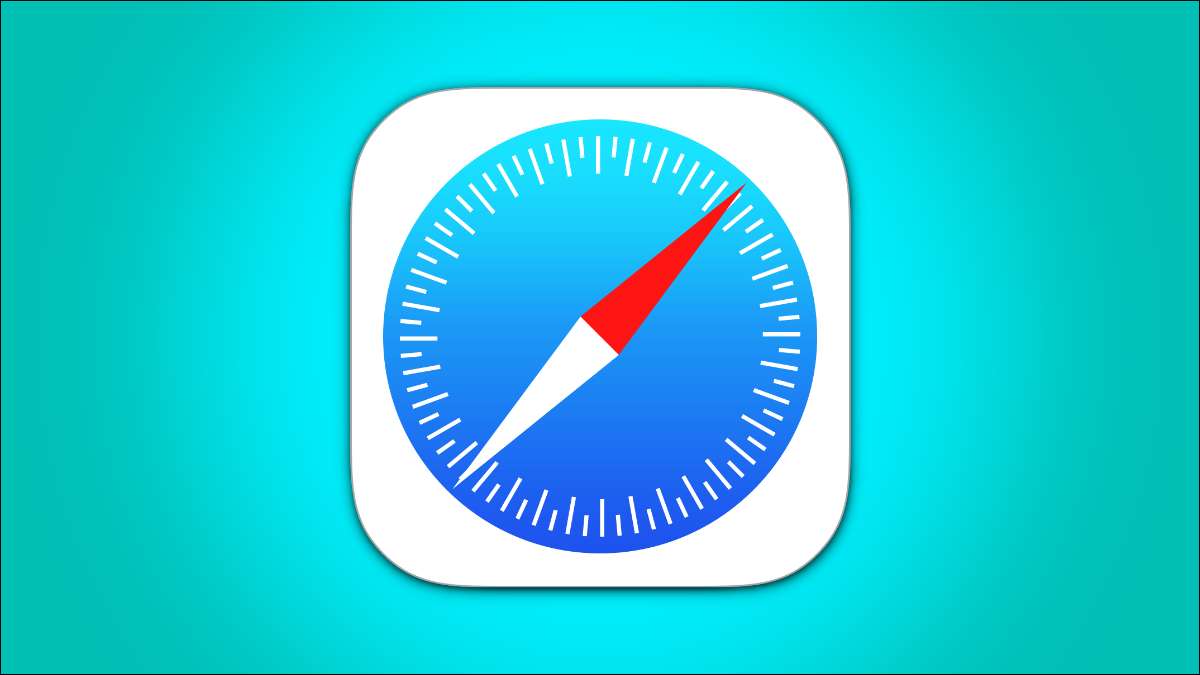
Prive browsen modus in Safari kunt u websites bekijken zonder iets toe te voegen aan uw geschiedenis op uw iPhone en iPad. Hier zijn vier verschillende manieren om een eigen tabblad in Safari openen wanneer je het nodig hebt.
Wanneer u een eigen tabblad gebruikt, werkt Safari niet uw browsegeschiedenis, Automatisch aanvullen uw informatie op te slaan, suggereren recente zoekopdrachten of save cookies zodra u het tabblad te sluiten.
Met iOS 15 en iPados 15 kwamen een paar veranderingen, waaronder hoe u Gebruik modus voor privé browsen in Safari . Dat gezegd hebbende, zijn er eenvoudiger en minder bekende manieren om snel een eigen tabblad in Safari openen op uw iPhone of iPad.
VERWANT: Hoe privé-browsen werkt en waarom het geen volledige privacy biedt
Gebruik de Drop-Down on Safari Toolbar
Om te beginnen, opent u Safari op je iPhone of iPad. Op de iPhone, tikt u op de “Pagina's” knop (cascading pleinen icoon) in de rechterbenedenhoek.
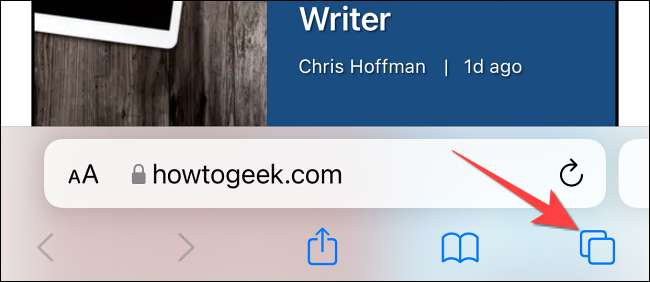
Je hebt een vensters of webpagina's beheer scherm te zien met de raster met miniaturen die de geopende tabbladen. De werkbalk aan de onderkant zal de “Tab groepen” optie met een drop-down knop naast het te laten zien. Tik op de drop-down-toets.
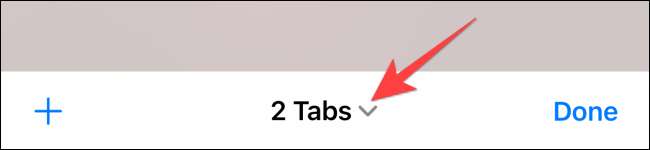
Selecteer de “Private” optie in het menu dat verschijnt om over te schakelen naar de modus voor privé browsen.
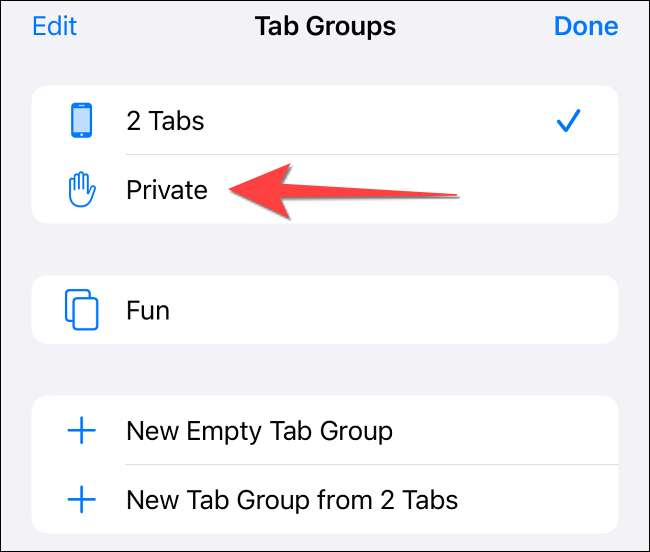
Selecteer het pictogram “+” in de bottom-links om een nieuwe particuliere tabblad te openen. Of tap “Klaar” in de linkerbenedenhoek als je het openen van een eigen tabblad voor de eerste keer.
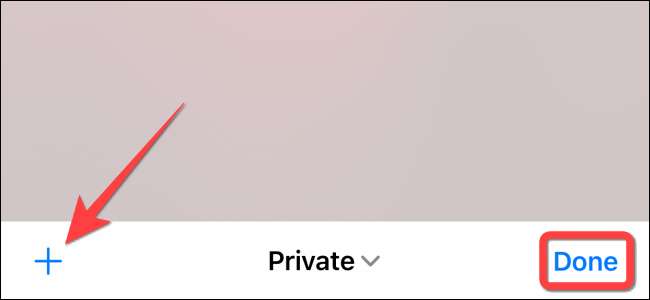
Op de iPad, moet u de “Sidebar” optie op de linkerbovenhoek te tikken.
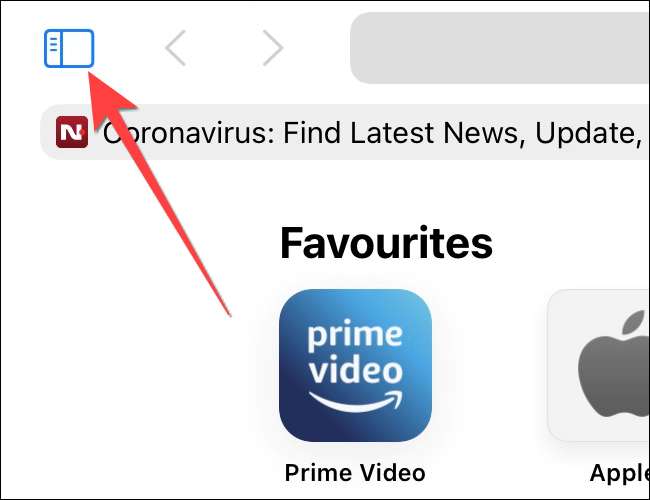
Wanneer de zijbalk panel dia's openen, kiest u de “Private” optie op de private browsing mode te draaien en open een nieuwe particuliere tabblad.
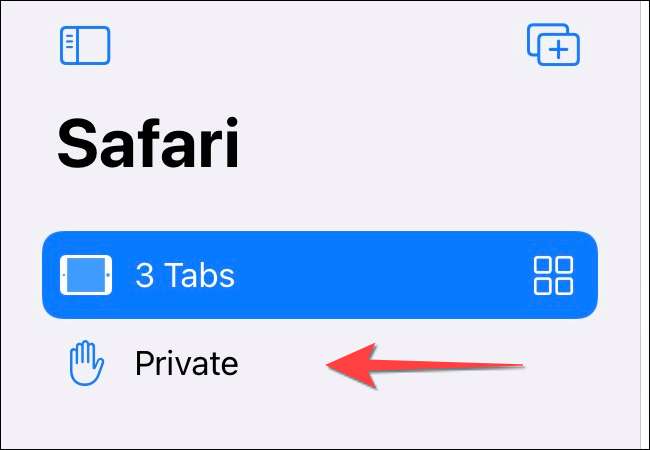
VERWANT: Hoe altijd alle browser in de eigen browsenmodus starten
Gebruik de knop Pagina's op Safari Toolbar
Een snelle manier om een eigen tabblad in Safari te openen is om de “Pagina's” knop op de onderste werkbalk op je iPhone.
Vuur van Safari. Long-pers of hard-druk op de “Pagina's” knop (cascading vierkantjes icoon).
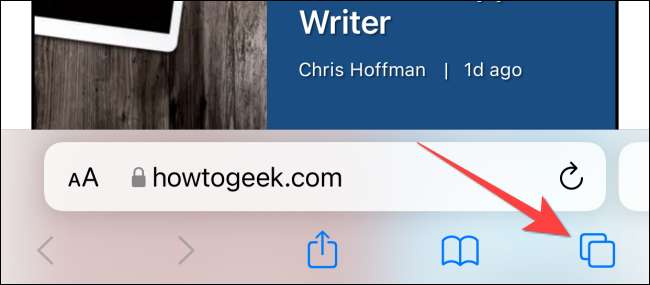
Selecteer de “New Private Tab” optie met een hand pictogram naast het uit het menu dat verschijnt.
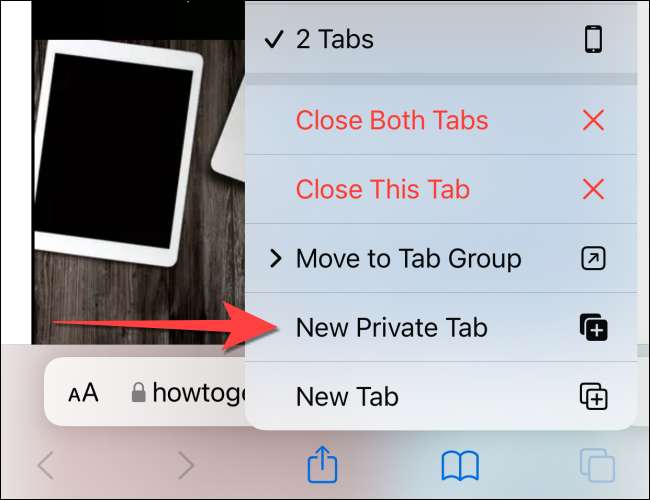
U moet dezelfde methode op de iPad te volgen door te tikken op de “Pagina's” knop (vier vierkanten) in de rechterbovenhoek en selecteer “Nieuw Privé Tab.”
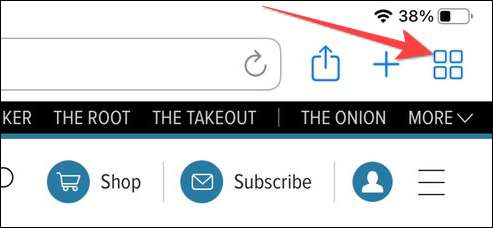
VERWANT: Hoe kan Open Chrome Incognito Mode met een sneltoets
Gebruik 3D Touch of Haptic Touch
Je kunt een eigen tabblad direct te openen vanuit de app Safari-symbool met behulp van de harde-press of lange-press gebaar aangedreven door 3D Touch of Haptic Touch functie. De 3D-Touch is alleen beschikbaar op de oudere (pre-iPhone 11) modi.
Long-press of hard-press de app Safari-symbool op het homescreen.

Selecteer “Nieuw Privé Tab” uit het menu dat verschijnt.
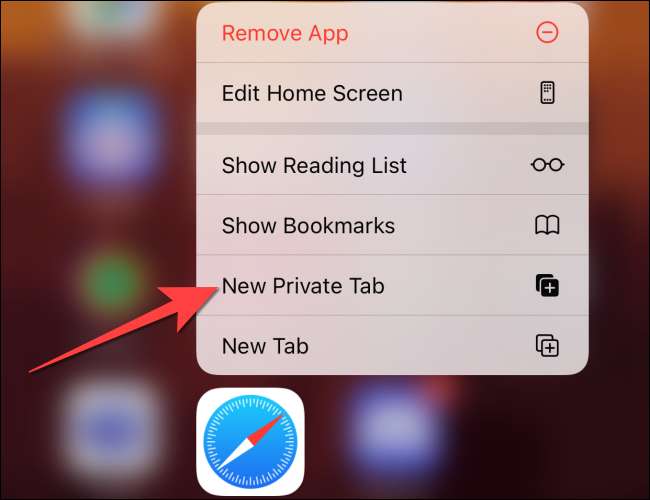
Volg dezelfde op de iPad.
Opmerking: De iPhone-modellen van de iPhone 6s naar iPhone X (met inbegrip van XS) ondersteuning voor 3D Touch. Alle iPhone-modellen van de iPhone XR en hoger ondersteuning Haptic Touch.
Zeg een Siri Command
Een andere handige methode om een privé-tab in Safari te lanceren is gebruik te maken Siri commando's op je iPhone en iPad. Deze methode werkt als je de “Listen Voor‘Hey Siri '”optie ingeschakeld via het Instellingen-app.
Terwijl je iPhone of iPad is ontgrendeld, zeg dan "Hé Siri" en vraag het om een eigen Safari-tabblad te openen. Hier is een voorbeeld van wat u Siri kunt vragen:
- Open een privé-tabblad in Safari
Dat is het! Veel plezier op het openen van het privétabblad snel in Safari op iPhone en iPad.
VERWANT: Hoe op te zetten en te gebruiken "Hey Siri" op iPhone en iPad







